XMTRADING(エックスエム トレーディング)略称「XM」の口座開設は、海外FX業者の中でも特に簡単で、XMTRADING口座登録フォームに個人情報入力や希望の口座を選択していくだけで、簡単に5分ほどで完了します。
XMTradingは、最大レバレッジ1000倍、見やすい公式サイト、日本語サポートの充実、入金不要の3,000円ボーナス、100%入金ボーナス、約定率の高さなど多くのメリットにより、2014年くらいから海外FXで最も人気のあるFX取引業者になりました。
この記事は、海外FX取引歴15年の著者がXMTrading口座開設方法を画像付きで最新情報で解説しています。この記事の手順で進めることで、お得で効率的にXMTrading口座開設ができます。
今なら口座開設だけで3,000円の取引資金プレゼント中
XM 口座開設方法
XMTRADING口座開設をするために、XMTRADING公式サイトを表示します。
XMTRADING公式サイトの「口座を開設する」ボタンを押します。
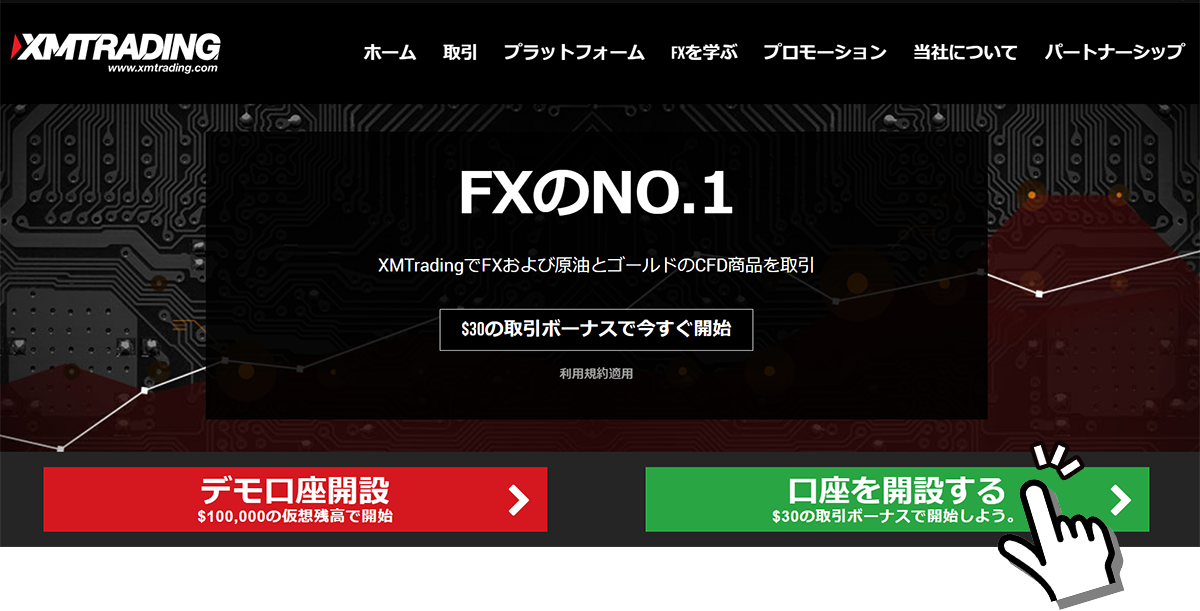
リアル口座の登録 1/2
「リアル口座登録の1/2ページ」フォームが表示されるので、英語のアルファベット文字で入力していきます。
個人情報
名前やEメールアドレスなどの情報を英語のアルファベット文字で入力します。選択箇所は該当するものを選択します。
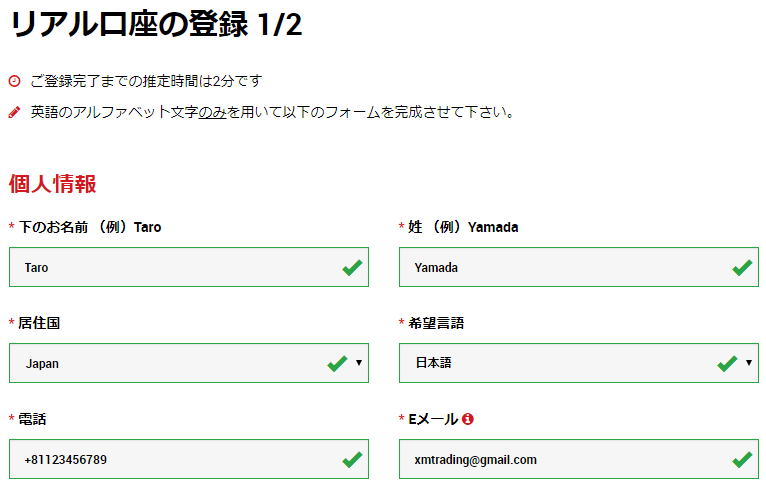
- 下のお名前: (例)Taro
- 姓: (例)Yamada
- 居住国: Japan
- 希望言語: 日本語
- 電話: (例)+81123456789
- Eメール: (例)xmtrading@gmail.com(必ず受信可能なメールアドレスにします)
取引口座明細
希望する取引プラットフォームと口座タイプを選択していきます。
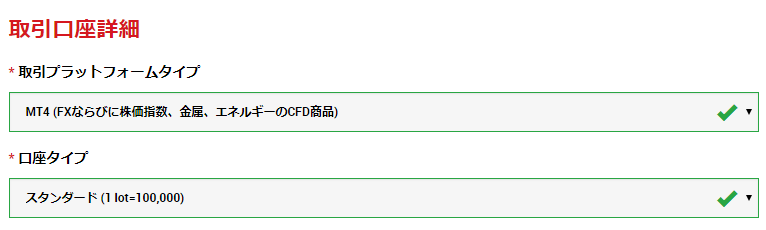
- 取引プラットフォームタイプ: (例)MT5(iPhoneユーザーはMT5を選択)
- 口座タイプ: (例)スタンダード(1 lot=100,000)
MT4とMT5の比較表。初心者はMT4がオススメ
| 項目 | MT4(MetaTrader4) | MT5(MetaTrader5) |
|---|---|---|
| 初心者には? | MT4がオススメ! | - |
| 動作速度 | 普通 | 早い |
| 表示可能時間足 | 9種類 | 21種類 |
| 気配値画面 | 機能少なめ | 機能多め |
| 標準インジケータ | 30種類 | 38種類 |
| カスタムインジケータ/EA | 豊富 | 少ない |
| MT4/MT5との互換性 | なし | |
MT5はMT4の次世代版となり、動作も早く表示可能時間足も21種類と多く魅力的でありますが、取引の目安で便利に使えるカスタムインジケータやEA(自動売買)の種類がまだ少ないので、初心者にはMT4の方がオススメです。
XMTRADING口座タイプ比較と初心者にオススメの口座タイプ
「どの口座タイプを選べばよいか分からない!」という方は、スタンダード口座を選びましょう。XMTRADINGは、一人最大8口座まで作ることができるので、まずはスタンダード口座で開設すれば問題ありません。
1万円未満の入金を予定している方であれば、1ロット1,000通貨、0.01ロット単位(10通貨)から取引できる「マイクロ口座」を選ぶのもオススメです。
| マイクロ口座 | スタンダード口座 | Zero口座 | KIWAMI極口座 | |
|---|---|---|---|---|
| 初期口座開設口座 | ○ | オススメ | ×(オススメしない) | ×(オススメしない) |
| 口座通貨 | USD, EUR, JPY | USD, EUR, JPY | USD, EUR, JPY | USD, EUR, JPY |
| 最大レバレッジ | 1000倍 | 1000倍 | 500倍 | 1000倍 |
| 1ロット単位 | 1,000通貨 | 100,000通貨 | 100,000通貨 | 100,000通貨 |
| 最大取引量 | 100ロット | 50ロット | 50ロット | 50ロット |
| 最小取引量 | 0.01ロット(MT4) 0.1ロット(MT5) | 0.01ロット | 0.01ロット | 0.01ロット |
| 最大保有可能数 | 200ポジション | 200ポジション | 200ポジション | 200ポジション |
| 入金額以上の損失 | なし | なし | なし | なし |
| 最低入金額 | $5 | $5 | $5 | $5 |
| 取引手数料 | 無料 | 無料 | 1ロット取引毎/片道$5 | 無料 |
| 入出金手数料 | 無料 | 無料 | 無料 | 無料 |
| 口座維持手数料 | 無料 | 無料 | 無料 | 無料 |
| 複数口座開設 | 可能 | 可能 | 可能 | 可能 |
| 平均スプレッド(ドル円) | 1.6pips~変動 | 1.6pips~変動 | 0.3pips~変動 | 0.6pips~変動 |
| 平均取引コスト(ドル円) | 1.6pips | 1.6pips | 0.8pips | 0.6pips |
| 注文方式 | NDD | NDD | ECN | NDD |
| 両建て | 可能 | 可能 | 可能 | 可能 |
| スキャルピング | 可能 | 可能 | 可能 | 可能 |
| 取引ツール | MT4 / MT5 | MT4 / MT5 | MT4 / MT5 | MT4 / MT5 |
| FX通貨ペア | 57通貨 | 57通貨 | 55通貨 | 55通貨 |
| CFD取引 | 33銘柄 | 33銘柄 | 不可 | 不可 |
| 貴金属取引 | 4銘柄 | 4銘柄 | 2銘柄 | 2銘柄 |
| ロスカット水準 | 20%以下 | 20%以下 | 20%以下 | 20%以下 |
| マイナス残高リセット (ゼロカット) | 対応 | 対応 | 対応 | 対応 |
| 信託保全 | ◯ | ◯ | ◯ | ◯ |
| 自動売買(EA) | 可能 | 可能 | 可能 | 可能 |
| ボーナス | 獲得可能 | 獲得可能 | 口座開設ボーナスのみ可 | 口座開設ボーナスのみ可 |
今なら口座開設だけで3,000円の取引資金プレゼント中
リアル口座の登録 2/2
住所情報などの入力や希望する取引口座詳細を選択していきます。
個人情報
日本語カタカナ表記入力項目がある場合は、全角カタカナ表記で姓名を入力し、生年月日を「日・月・年」の順番で選択します。
XMTrading口座から出金する際に、カタカナ表記が必要な場合があるので、出金予定の銀行口座に登録した名前のカタカナ通りに正しく入力します。カタカナ表記が異なると出金トラブルの原因となってしまいます。
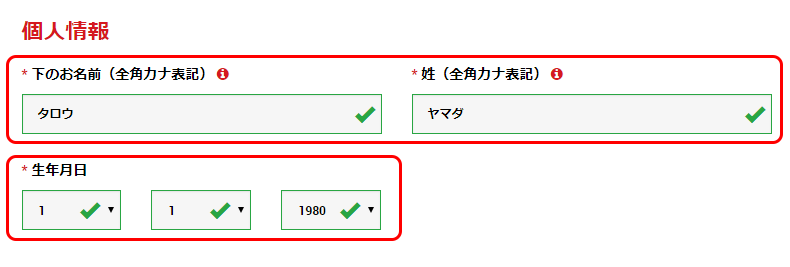
- 下のお名前(全角カナ表記): (例)タロウ
- 姓(全角カナ表記): (例)ヤマダ
- 生年月日: (例)1.1.1980 (日、月、年の順番で選択)
住所詳細
自身の居住する住所を英語表記で入力していきます。
口座開設手続きが終わったあとに本人確認で、住所確認書類をXM会員ページからデータでアップロードする必要があるため、必ず提出予定の住所確認書類(銀行口座明細書や携帯電話料金明細書など)に記載された住所と同じ住所を入力しましょう。
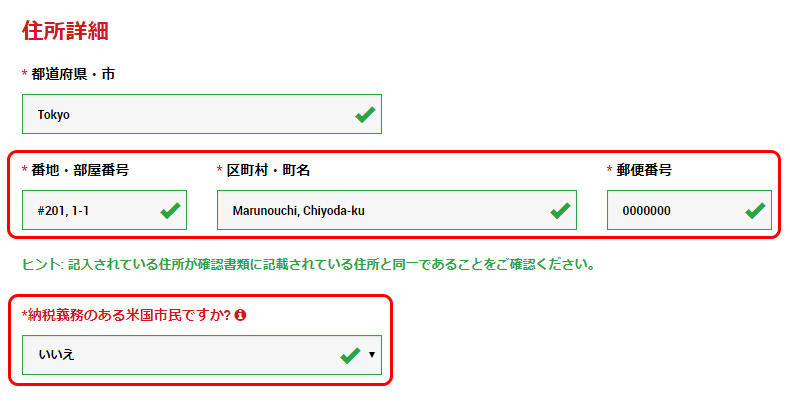
- 都道府県・市: (例)Tokyo
- 番地・部屋番号: (例)#201, 1-1
- 区町村・町名: (例)Marunouchi, Chiyoda-ku
- 郵便番号: (例)0000000
- 納税義務のある米国市民ですか?: (例)いいえ(米国市民はXM口座開設は不可です)
日本語住所を英語表記にするには、「部屋番号→番地→区町村・町名→当道府県・市→国名→郵便番号」との日本語表記と反対の順番になります。
下記の英語住所への変換サイトを使うと簡単に英語表記へ変換できます。
http://judress.tsukuenoue.com/
今なら口座開設だけで3,000円の取引資金プレゼント中
取引口座詳細
作りたいXMTRADING口座の設定をしていきます。ご希望のものを選択します。
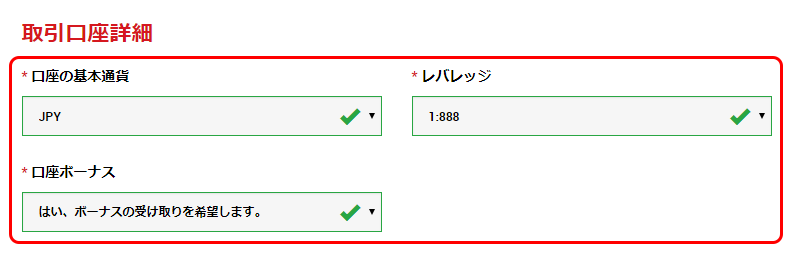
- 口座の基本通貨: (例)JPY(日本円で入出金ならJPYを選択した方がお得)
- レバレッジ: (例)1:1000(1,000倍の選択がオススメ)
- 口座ボーナス: (例)はい、ボーナスの受け取りを希望します。(受け取り希望を選択しないとボーナスが受け取れなくなります)
日本円で入出金するのであればJPYを選択した方が良いです。USDやEUR口座に日本円で入出金してしまうと両替分のスプレッド(手数料)が発生してしまいますし、為替リスクもあるためです。
XMTradingボーナスは、受け取りを希望にした方がお得です。他の海外FX業者では、ボーナスを使った取引で得た利益を出金する際に厳しいルールにより出金拒否などがありますが、XMTRADINGはボーナスで取引した利益でも規制なく出金できるためです。(ボーナス自体の出金はできません)
投資家情報
ご自身の情報をアンケートのように選択していきます。
「金融取引業者は、顧客の資産状況などを把握し確認保管しなければならない」という金融ライセンスによる決まりがあるため、この項目を入力します。口座開設審査に影響するものではないので、アンケートのような感覚で埋めていきます。
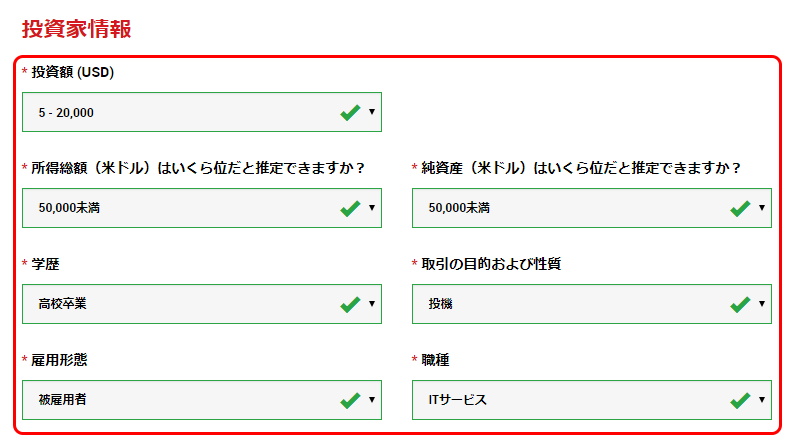
- 投資額(USD): (例)5-20,000(最大レバレッジ1,000倍で取引したい際は、5-20,000を選択します)
- 所得総額(米ドル)はいくら位だと推定できますか?: (例)50,000未満(年収範囲を選択します)
- 純資産(米ドル)はいくら位だと推定できますか?: (例)50,000未満(米ドルに換算した資産総額を選択します)
- 学歴: (例)高校卒業(最終学歴を選択します)
- 取引の目的および性質: (例)投機(取引の目的を選択します)
- 雇用形態: (例)被雇用者(現在お勤めの雇用形態を選択します)
- 職種: (例)ITサービス(現在お勤めの職種を選択します)
口座パスワード
ご希望の口座パスワードを設定するために入力します。
小文字、大文字、数字のうちの少なくとも2つを含める必要があります。特殊文字は使用できません。
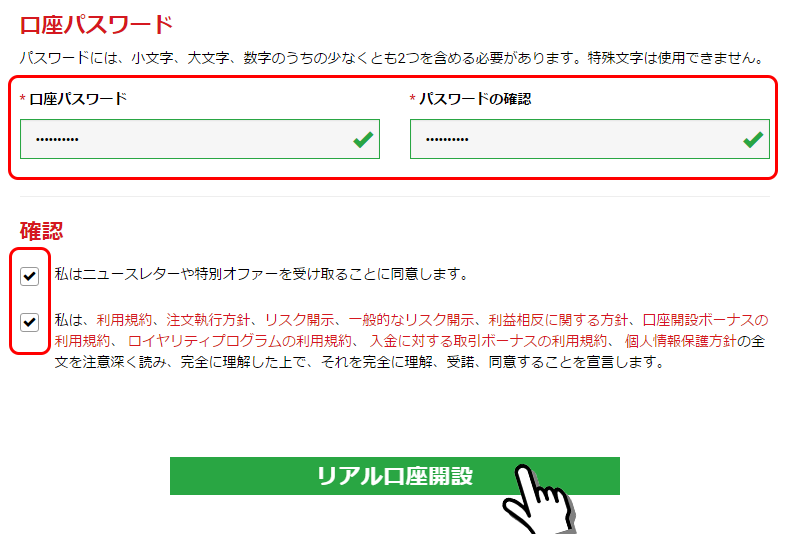
口座パスワードを入力し、2つの確認項目にチェックをした後、「リアル口座開設」ボタンを押します。下記の「XMTradingのリアル口座開設、おめでとうございます。」画面が表示されたら成功です。
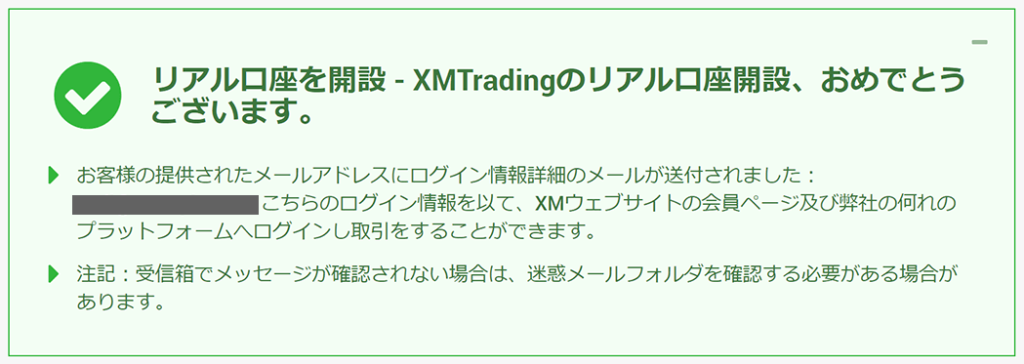
今なら口座開設だけで3,000円の取引資金プレゼント中
Eメールアドレスの確認
XMTRADING口座開設手続きを完了すると、口座開設フォームで登録したEメールアドレスに確認のメールが届きますので、「Eメールアドレスをご確認下さい」ボタンを押して、メールアドレスの認証をします。
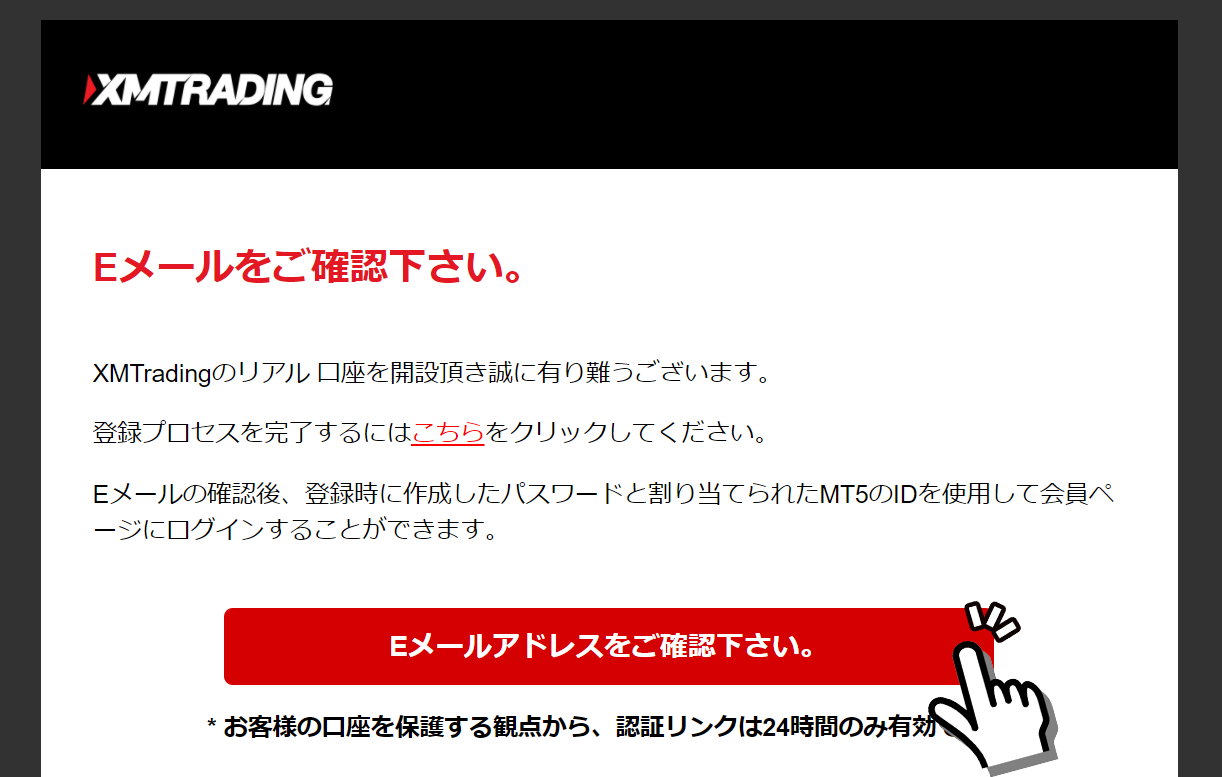
XMTRADING口座開設完了
Eメールアドレスの認証をすると、続いて「(MT4またはMT5)ID、サーバー番号」の2つのログイン情報がメールで届きます。
セキュリティ上の理由により、パスワード記載はありません。パスワードは、口座開設手続きで自分で設定したものです。
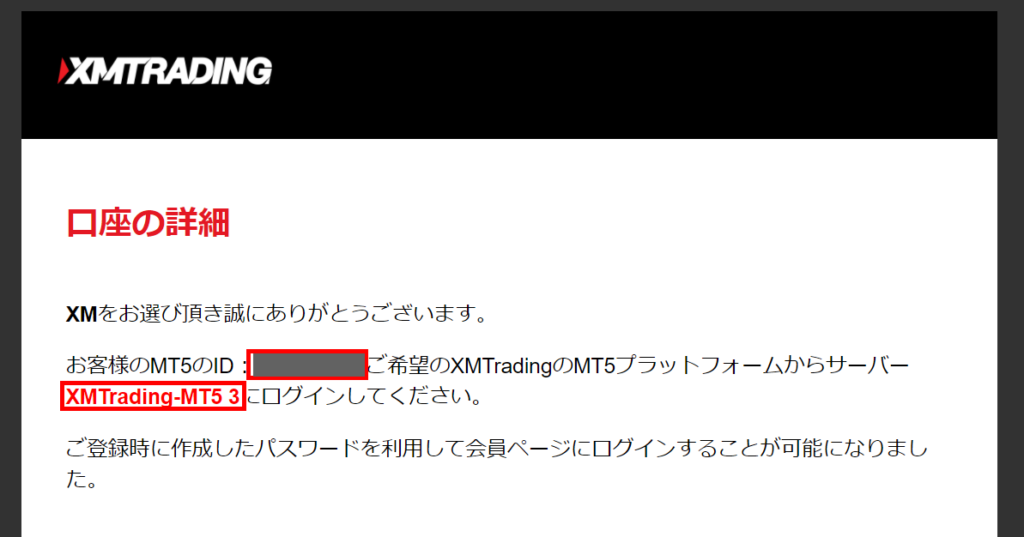
以上で、XMTRADINGのリアル口座開設が完了です。
続いて、口座を有効化するために、本人確認の手続きをします。
XMTradingで取引するメリット・デメリット解説
今なら口座開設だけで3,000円の取引資金プレゼント中
XMTRADING口座有効化の手順
XMTRADINGのリアル口座開設を完了したあとは、口座有効化という手続きをします。
口座有効化とは、本人確認の書類2種類(公的身分証明書+住所確認書類)を画像やPDFデータにして、XMTRADING会員ページからアップロードしXMTRADINGから承認されることです。
ちなみに、この口座有効化手続きは初回のみです。XMTradingは一人8口座まで作ることができますが、2口座目以降は口座有効化の手続きは不要で、簡単にXM会員ページから追加口座を作ることができます。
XMTRADING会員ページへログイン
XMTRADING公式サイトを開き、画面上にある「会員ログイン」ボタンを押します。スマートフォンからのアクセスの場合は、左メニューの中に「会員ログイン」リンクがあります。
または、下記のリンクから直接XMTRADING会員ログイン画面を開きます。
XMTRADING会員ログイン画面
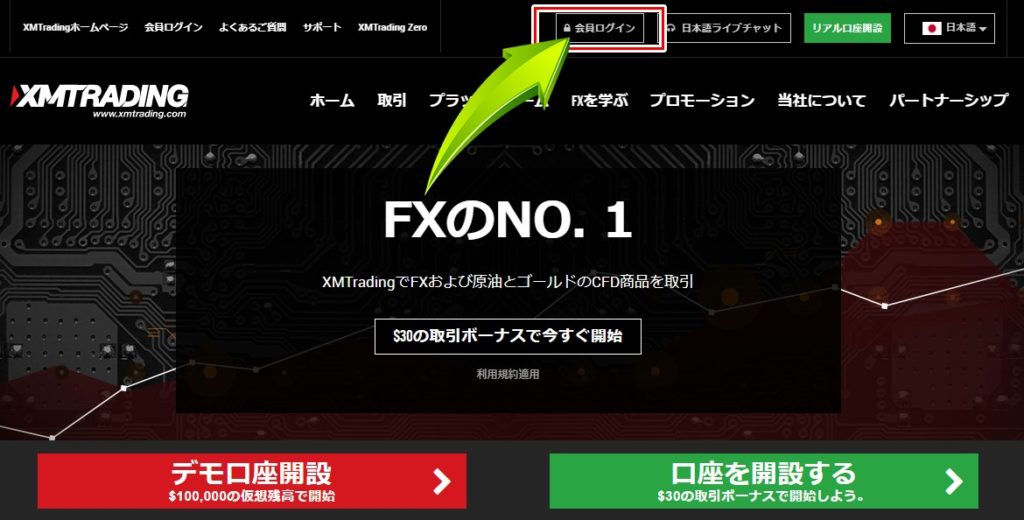
「会員ページへのアクセス」画面が表示されたら、XMTRADING口座開設後に発行された(MT4またはMT5)IDと口座開設フォームでご自身で決めたパスワードの2つの情報を入力し、XMTRADING会員ページへログインします。
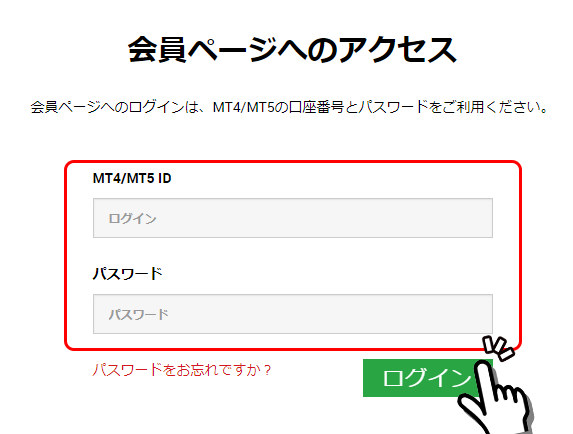
もし、ご自身で決めたパスワードを忘れてしまった場合は、「パスワードをお忘れですか?」リンクを押して、XMTradingパスワード再発行手続きをすることで新たなパスワードを設定できます。
「今すぐ口座を有効化する」ボタンを押す
初めてXMTRADING会員ページへログインすると、「お客様の口座は有効化されていません。」画面枠が表示されていますので、「こちらより口座を有効化する」ボタンを押します。
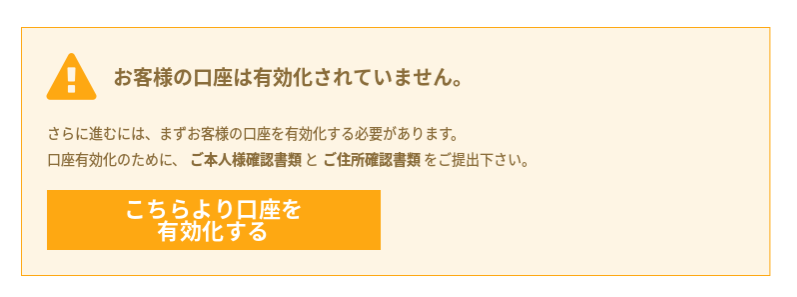
身分証と住所確認書類の準備とデータ化
口座開設者が本人かどうかを確認するため、身分証明書と住所確認書類を準備し画像やPDFのデータにして会員ページからアップロードします。
身分証明書と住所確認書類の準備
有効な身分証明書と住所確認書類は下記の通りです。
身分証明書例(顔写真が入っている公的な身分証)
- 運転免許証(住所証明書との併用不可)
- パスポート(住所証明書との併用不可)
- マイナンバーカード(住所証明書との併用不可)
- 写真付き住基カード
- 外国人登録証/在留カード
- 写真付き障害者手帳
上記いずれかの書類1点。(公的証明書に限る。学生証は受付不可です)
住所確認書例
- 健康保険証
- パスポート(本人確認書類との併用不可)
- 運転免許証(本人確認書類との併用不可)
- マイナンバーカード(本人確認書類との併用不可)
- 公共料金請求/領収書
- 電話料金明細/請求書
- クレジットカード・銀行明細/請求書
- 住民票
上記いずれかの書類1点。発行日より6ヶ月以内の書類が有効。
- 運転免許証(身分証明書) + 公共料金明細書(住所確認書類)
- 運転免許証(身分証明書) + 住民票(住所確認書類)
- マイナンバーカード(身分証明書) + 銀行明細書(住所確認書類)
口座有効化手続きで最も多い書類の組み合わせは、運転免許証と公共料金明細書です。
本人確認書類のデータ化
一番簡単な書類のデータ化は、スマートフォンのスキャンアプリを使ったデータ化です。
スキャンアプリを利用すると、スマートフォンのカメラで書類を撮影した画像を自動判別して書類箇所のみを切り取りをしてくれ、画像やPDFなどとして保存できます。スマートフォンであれば、PDFよりも画像データにした方がオススメです。
XMTRADING会員ページから書類データをアップロード
「ご本人様確認書類」画面(メニュー→口座→書類をアップロードする)で、それぞれ「参照」ボタンを押して該当データを選択します。
身分証明書と住所確認書の2つのフォームに該当データを入れたら、「書類をアップロードする」ボタンを押します。
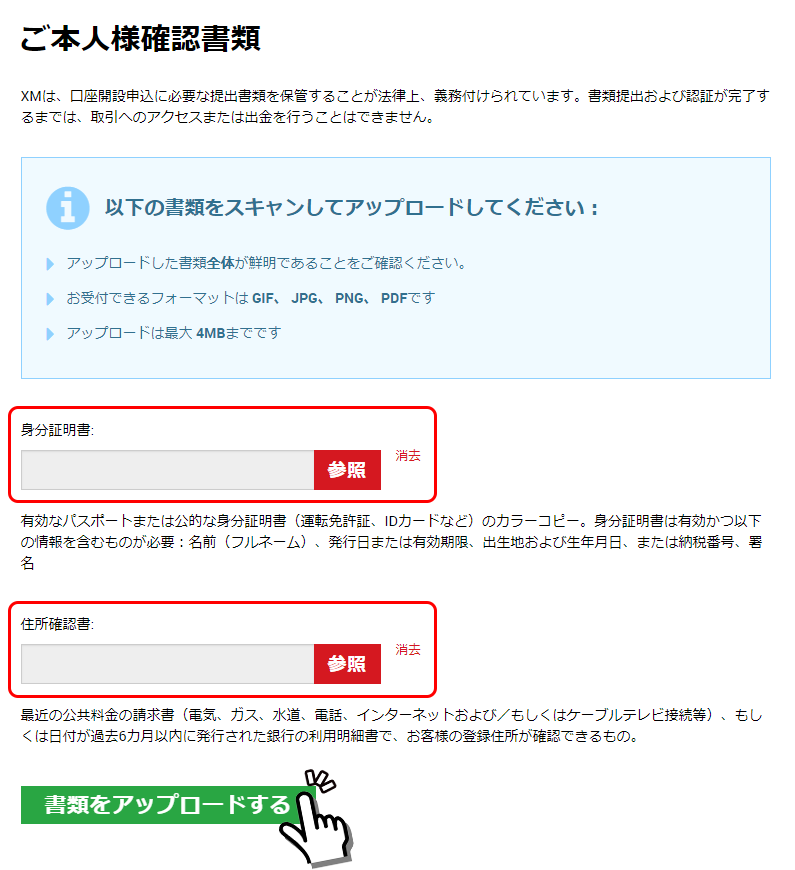
スマートフォンからでもXMTRADING会員ページへアクセスできるので、スマートフォンに書類画像データがある場合はスマートフォンから手続きした方が簡単です。
追加情報を送信する
続いて、XMTRADING会員ページに「マイナンバーをお持ちですか?」画面が表示されるので、「はい、いいえ」のどちらかを選択して送信ボタンを押します。
マイナンバー項目は、「いいえ」を選択しても問題ありません。
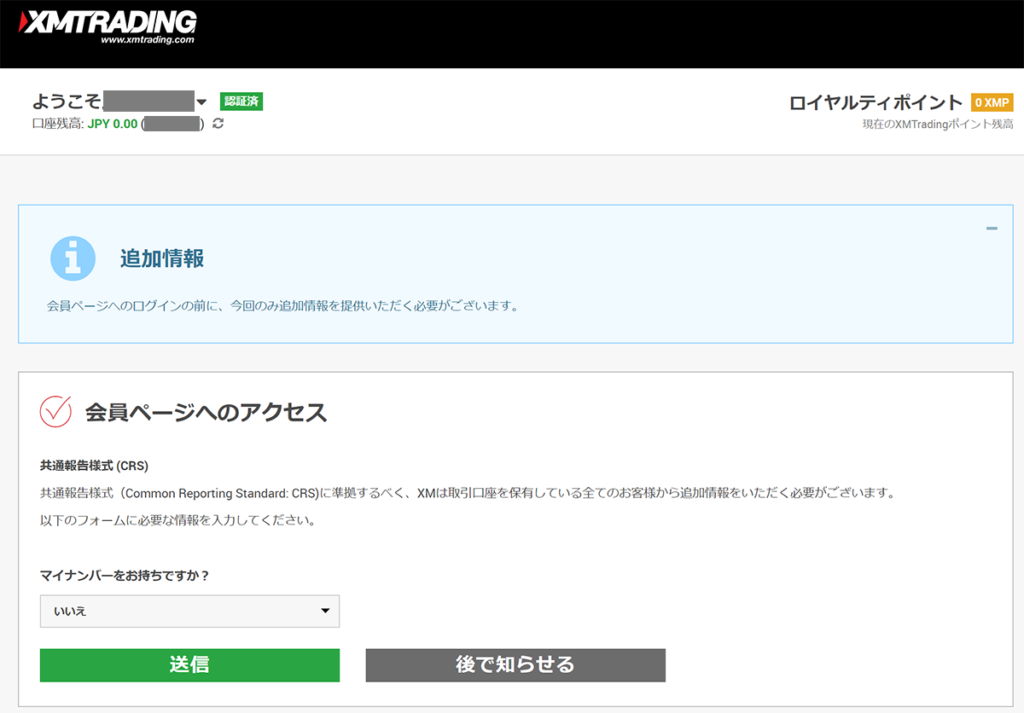
MiFID II (Markets in Financial Instruments Directive:第2金融商品市場指令)の欧州規制および共通報告様式 (CRS)に伴い、「FXブローカーは、顧客の国籍および納税者番号(TIN)の情報を取得しなければならない」というルールがある為です。
日本の金融機関や税務署に情報を提供、共有することはありませんので安心して大丈夫です。
24営業時間前後で、XMTRADINGサポートスタッフが目視で本人書類を確認し、問題なければXMTRADING会員ページのステータスが「保留中」から「有効化済み」に変わります。
以上で、XMTRADING口座有効化手続きが完了です。
次のステップでは、初回限定のXMTRADING新規口座開設ボーナス3,000円を受け取る手続きをします。
XMTRADING口座開設後30日以内にボーナス請求手続きをしないと、ボーナス受け取り権利が消失してしまうので早めに手続きをしましょう。
次のステップ
今なら口座開設だけで3,000円の取引資金プレゼント中
XMTRADING口座関連記事
今なら口座開設だけで3,000円の取引資金プレゼント中
